Исправлено: ошибка страницы в невыгружаемой области в Windows 10
Разное / / August 04, 2021
Рекламные объявления
Windows - это дружественная, простая и удобная операционная система для большинства из нас. Однако пользователи Windows 10 часто сталкиваются с ошибкой. ОШИБКА СТРАНИЦЫ В НЕ СТРАНИЧНОЙ ОБЛАСТИ. Всякий раз, когда Windows не может найти файл в памяти, это приводит к той же ошибке. Однако, если ошибка становится типичной, это может привести к BSOD (синий экран смерти).
Пользователям кажется подозрительным устранять эту проблему. Но хорошая новость заключается в том, что ниже приведены несколько способов устранения ошибки страницы в невыгружаемой области. Так что следите за действиями, чтобы исправить ошибку.

Содержание страницы
- 1 Ошибка страницы в невыгружаемой области в Windows 10: причины
-
2 Исправлено: ошибка страницы в невыгружаемой области в Windows 10
- 2.1 Исправление 1: проверьте свой диск на наличие ошибок
- 2.2 Исправление 2: Запустите средство диагностики памяти Windows.
- 2.3 Исправление 3: выключите быстрый запуск
- 2.4 Исправление 4: увеличение виртуальной памяти
- 2.5 Исправление 5: проверьте наличие обновлений драйверов устройства
- 2.6 Исправление 6: восстановление поврежденных системных файлов
- 2.7 Исправление 7: попробуйте перезагрузить компьютер
Ошибка страницы в невыгружаемой области в Windows 10: причины
Эта ошибка вызвана различными факторами. Однако некоторые из них упомянуты ниже:
Рекламные объявления
- Поврежденная NTFS и антивирусное программное обеспечение могут быть одним из них.
- Эта ошибка может возникнуть при неисправном оборудовании или проблемах с оборудованием. Более того, если окажется, что RAM или какой-либо другой компонент поврежден, то также возникнет ошибка.
- По ошибке, если на ПК установлен неправильный код драйвера или неправильная системная служба, это также может привести к ошибке страницы.
Исправлено: ошибка страницы в невыгружаемой области в Windows 10
Прежде всего, чтобы исправить эту ошибку, перезапустите Windows. Вы можете выбрать безопасный режим. Войдите в Windows, указав учетные данные. Теперь примените исправления, представленные на этой странице. После глубокого погружения мы обнаружили ряд решений для ошибки страницы в невыгружаемой области. Чего ты ждешь? Давайте начнем:
Исправление 1: проверьте свой диск на наличие ошибок

Иногда ошибка диска приводит к ошибке страницы в невыгружаемой области. В таких случаях нам очень помогает инструмент Windows Snap-in. Так что пошаговое руководство поможет вам лучше.
- Запустите CMD от имени администратора в Windows, набрав cmd в поле поиска на панели задач. После этого щелкните результат правой кнопкой мыши и выберите Запустить от имени администратора. Кроме того, вы можете одновременно нажать клавиши Win + X, открыть меню и выбрать Командная строка (администратор).
- Теперь введите команду: chkdsk C: / f / r («C» - это имя диска, на котором хранится операционная система). Нажмите Enter, чтобы продолжить.
- Через некоторое время перезагрузите компьютер и проверьте, устранена ли ошибка.
Исправление 2: Запустите средство диагностики памяти Windows.

Рекламные объявления
Рекламные объявления
Если проблема не была решена с помощью описанного выше процесса, вы также можете попробовать этот. Следуйте пошаговым инструкциям, чтобы исправить ошибку страницы с ошибкой в невыгружаемой области.
- Введите «Диагностика памяти» в поле поиска и выберите «Диагностика памяти Windows» из результатов поиска.
- Нажмите «Перезагрузить сейчас и проверить наличие проблем (рекомендуется)»
- Отдохните, пока сканирование не завершит поиск проблем на вашем компьютере. Более того, обнаруженные проблемы будут отображаться на экране.
Если система не может найти проблемы, перенесите свои проблемы и попробуйте наше следующее исправление.
Исправление 3: выключите быстрый запуск
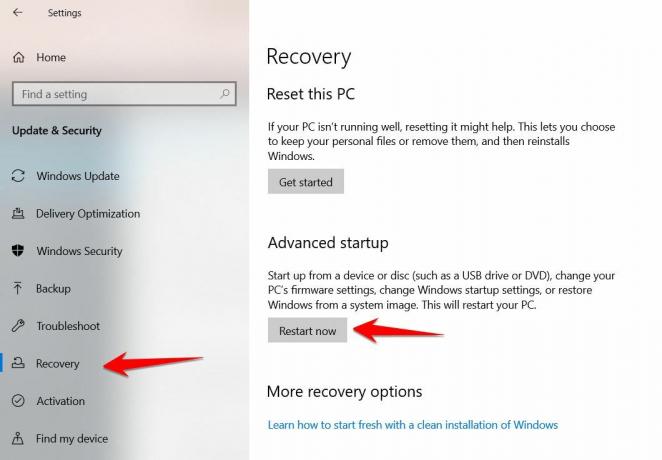
Быстрый запуск увеличивает время запуска Windows. Однако это может быть причиной множества проблем, таких как проблемы с синим или черным экраном и многих других. Отключение этой функции может помочь вам решить проблемы с запуском. Вам нужно попробовать это только в том случае, если перезагрузка возможна в обычном или безопасном режиме. Теперь выполните следующие шаги, чтобы узнать, как это сделать:
- Откажитесь от двух последовательных попыток запуска окон, чтобы загрузиться в «WinPE».
- Загрузившись в безопасном режиме, выберите «Настройки> Обновление и безопасность> Восстановление> Расширенный запуск». Через некоторое время нажмите F5, чтобы выбрать параметр «Включить безопасный режим с загрузкой сетевых драйверов».
Далее, отключив функцию быстрого запуска с помощью приведенного ниже руководства:
- Щелкните значок Windows и выберите шестеренку. Также можно одновременно нажать комбинацию клавиш Win + I, чтобы войти в меню настроек.
- Выберите «Система», найдите и коснитесь «Питание и сон». Затем перейдите к «Дополнительные настройки питания».
- Далее, выберите функцию для кнопки питания в верхнем левом углу.
- Нажмите «изменить настройки, которые в настоящее время отключены. После этого снимите флажок с надписью «Включить быстрый запуск (рекомендуется)», а затем нажмите кнопку сохранения изменений в нижней части диалогового окна.
Исправление 4: увеличение виртуальной памяти
Это может оказаться полезным для устранения ошибки Page Fault in Nonpaged Area Error в Windows 10.
Я. Запустите настройки виртуальной памяти

- Запустить проводник (win + E). Щелкните правой кнопкой мыши «Этот компьютер», а затем «Свойства».
- Выбор «Расширенные настройки системы». В поле «Производительность» прямо под дополнительной страницей свойств системы нажмите «Настройки».
- Перейдите на страницу «Дополнительно» во всплывающем диалоговом окне и нажмите «Изменить», затем «Применить» и «ОК».
II. Отключение автоматического управления размером файла подкачки.

- Снимите флажок «Автоматически управлять размером файла подкачки для всех дисков».
- Выберите диск C и отметьте «Нет файла подкачки», а затем «Установить», чтобы сохранить его.
- Коснитесь «ОК».
III. Установите соответствующую виртуальную память в несистемном разделе.
- Выберите несистемный, отличный от C, затем нажмите «Другой».
- Введите те же значения в «Начальный размер» и «Максимальный размер», чтобы избежать частых системных запросов файла подкачки.
- Для сохранения нажмите «Установить», а затем «ОК».
Исправление 5: проверьте наличие обновлений драйверов устройства

Проблемы совместимости драйверов могут привести к сбою страницы Windows в ошибке Nonpaged. Обновление драйверов устройств может решить проблему. Следуйте инструкциям ниже, чтобы обновить драйверы:
- Продолжите комбинацию клавиш Win + X и выберите «Диспетчер устройств» из списка.
- Разверните каталог, чтобы найти поврежденный драйвер. После выбора этого драйвера по умолчанию нажмите «Свойства», а затем «Обновите драйвер» в разделе «драйвер».
Исправление 6: восстановление поврежденных системных файлов

В большинстве случаев ошибка кодовой страницы остановки Windows в невыгружаемой области связана с повреждением системных файлов. Не беспокойтесь, если предыдущие шаги не помогли решить вашу проблему, это может быть полезно. Для восстановления поврежденных файлов вам необходимо использовать встроенную служебную программу, такую как DISM (Обслуживание и управление образами развертывания) или SFC (Проверка системных файлов).
Следуйте инструкциям по восстановлению системных файлов:
- Введите «cmd» в поле поиска на панели задач. Щелкните правой кнопкой мыши «Командная строка» и выберите «Запуск от имени администратора».
- Если при этом возникнут трудности, попробуйте загрузиться в WinRE и откройте командную строку. Далее введите sfc / scannow в cmd для запуска сканирования SFC.
- Если вышеуказанное сканирование не удалось, используйте инструмент DISM с командами, приведенными ниже.
exe / Онлайн / Очистить-образ / Восстановить здоровьеexe / Интернет / Очистить изображение / Scanhealth
Эти коды восстановят ваш компьютер до точки восстановления.
Исправление 7: попробуйте перезагрузить компьютер

Если все вышеперечисленные методы оказались бесполезными для вас, то единственный оставшийся вариант - перезагрузить компьютер, чтобы решить проблему. Мы предоставили краткое руководство по сбросу настроек вашего ПК.
- Откройте настройки, используйте ярлык Win + I комбинация клавиш. Щелкните «Обновление и безопасность».
- Нажмите «Восстановление», а затем «Начать».
- Выберите «Сохранить мои файлы» или «Удалить все». Следуйте инструкциям на экране, чтобы перезагрузить компьютер.
Наконец, с помощью вышеупомянутых альтернатив вы должны решить все свои проблемы, связанные с PAGE FAULT IN NONPAGED AREA. Если вы когда-нибудь столкнетесь с такой же проблемой, используйте любое из наших решений, пока она не будет решена. Надеемся, это руководство вам помогло.
Чтобы получать больше игр и других обновлений, подпишитесь на нашу YouTube канал. Также ознакомьтесь с нашими Руководства по играм, Руководства по Windows, Руководства по социальным сетям, iPhone, а также Руководства по Android знать больше.
Рекламные объявления Ошибка MSVCR120.dll - одна из таких проблем, которая долгое время беспокоила пользователей...
Рекламные объявления По мнению многих пользователей Windows, ошибка KernelBase.dll приводит к случайному сбою их программ. Это…
Рекламные объявления Обновление вашей системы до последних версий драйверов необходимо для обеспечения ее непрерывной работы.…


![G930FXXS8ETC2 / G930FXXS8ETC3: патч от марта 2020 г. для Galaxy S7 [Европа]](/f/91f85d18d7c695a5880ea1a054f64923.jpg?width=288&height=384)
![Как установить стандартный ROM на Walton Primo RM2 [Файл прошивки / Unbrick]](/f/de62e5d6530a7e9956d58214a88c8617.jpg?width=288&height=384)